Windows 및 Mac에서 TIFF를 HEIC로 변환하는 가장 좋은 방법
TIFF 또는 태그 이미지 파일 형식은 사진 작가에게 매우 유명한 이미지 형식입니다. 이 이미지 형식은 높은 이미지 품질을 저장할 수 있으며 무손실 파일입니다. 즉, TIFF 파일은 대용량 파일이므로 다른 장치나 응용 프로그램과 공유하기 어렵습니다. 따라서 고품질이지만 파일 크기가 크지 않은 이미지 파일을 갖고 싶다면 가장 좋은 솔루션은 TIFF를 HEIC로 변환.
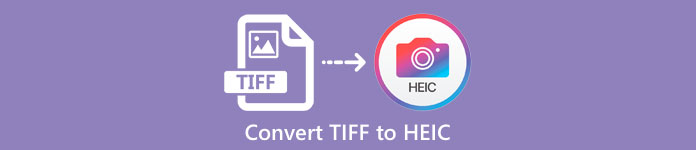
1 부분. TIFF를 HEIC 온라인 및 오프라인으로 변환하는 방법
TIFF를 HEIC로 변환하는 것이 어렵게 들릴 수 있지만 이러한 온라인 TIFF에서 HEIC로의 변환기를 사용하면 매우 쉽습니다. 이러한 최고의 온라인 변환기를 알고 싶다면 이 부분에서 가장 뛰어난 무료 TIFF-HEIC 변환기를 제공합니다.
X변환
X변환 TIFF를 HEIC로 쉽게 변환하는 온라인 TIFF에서 HEIC 변환기입니다. 이 변환기는 무료로 사용할 수 있고 안전하므로 데이터에 대해 걱정할 필요가 없습니다. 또한 몇 번의 클릭만으로 여러 TIFF 파일을 HEIC로 변환할 수 있습니다. 이 변환기를 사용하여 이미지의 해상도와 파일 크기를 조정할 수도 있습니다. 많은 광고가 포함되어 있지만 TIFF를 HEIC로 빠르게 변환할 수 있습니다.
1 단계. 브라우저를 열고 XConvert TIFF to HEIC 변환기를 검색하십시오. 그런 다음 소프트웨어의 기본 인터페이스에서 파일 추가 단추. 업로드할 TIFF 파일을 선택하는 컴퓨터 폴더가 나타납니다.
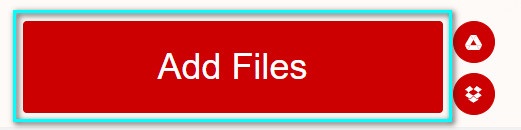
2 단계. TIFF 파일이 업로드되면 변하게 하다 버튼을 눌러 TIFF 파일을 HEIC 파일 형식으로 변환하기 시작합니다. 그런 다음 파일이 다운로드될 때까지 기다렸다가 다음 단계로 진행하십시오.
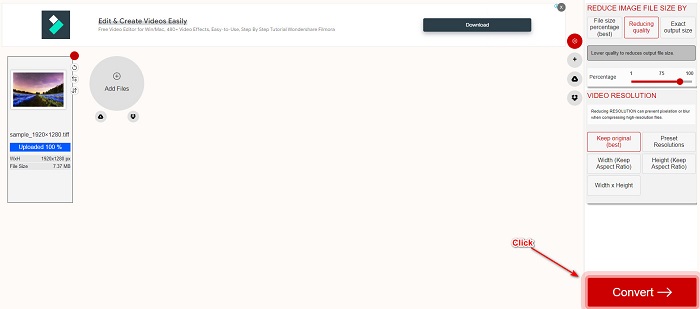
3 단계. 마지막으로 다운로드 버튼을 눌러 HEIC 파일을 다운로드합니다.
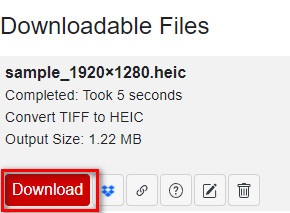
장점
- 사용하는 것이 안전합니다.
- 간단한 사용자 인터페이스가 있습니다.
- 그것은 빠른 변환 프로세스를 가지고 있습니다.
단점
- 그것은 당신을 방해할 수 있는 성가신 광고를 포함합니다.
Convertio
Convertio 웹에서 가장 잘 알려진 온라인 변환기 중 하나입니다. 또한 어려움 없이 TIFF를 HEIC 파일로 변환할 수 있습니다. 즉, 사용자 친화적 인 소프트웨어 인터페이스가 있으며 위에서 언급 한 도구와 달리 많은 광고가 포함되어 있지 않습니다. 또한 TIFF, HEIC, JPG, PNG, GIF 등 다양한 이미지 형식을 지원합니다. 그러나 웹 기반 응용 프로그램이므로 인터넷 연결이 느릴 경우 변환 및 다운로드 프로세스가 느려질 수 있습니다.
1 단계. 브라우저에서 Convertio 온라인 변환기를 검색하십시오. 그런 다음 소프트웨어의 기본 인터페이스에서 파일을 선택 버튼을 눌러 TIFF 파일을 업로드합니다.
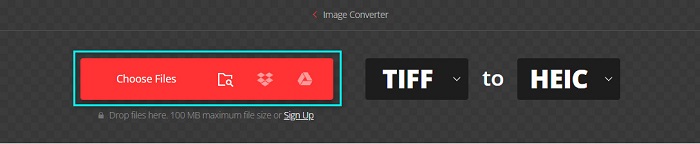
2 단계. 그런 다음 쓰러지 다 버튼을 눌러 원하는 출력 형식을 선택하고, HEIC.
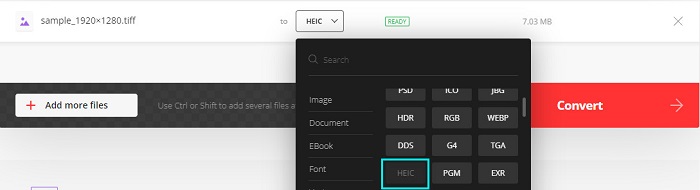
3 단계. 마지막으로 변하게 하다 버튼을 눌러 변환 프로세스를 시작합니다. 그런 다음 HEIC 이미지를 다운로드하는 새 인터페이스가 나타납니다.

장점
- TIFF, HEIC, JPG, PNG, GIF 등과 같은 다양한 파일 형식을 지원합니다.
- 사용하기 쉬운 소프트웨어 인터페이스가 있습니다.
- Google, Firefox 및 Safari를 포함한 거의 모든 웹 브라우저에서 액세스할 수 있습니다.
단점
- 인터넷 연결이 느릴 때 변환 프로세스가 느려질 수 있습니다.
- 광고가 포함되어 있습니다.
파일스타
Filestar는 오프라인 TIFF-HEIC 변환기입니다. 이 변환기는 무료로 다운로드할 수 있으며 쉽게 액세스할 수 있습니다. 또한 간단한 사용자 인터페이스가 있어 초보자에게 친숙한 도구입니다. 더 놀라운 것은 제공할 기능이 많다는 것입니다. 이 변환기는 파일의 크기를 조정하고 애니메이션을 적용하고 압축할 수도 있습니다. 또한 TIFF, HEIC, JPEG, PNG, WEBPM, MP4 등 다양한 파일 형식을 지원합니다.
1 단계. Filestar를 데스크탑에 다운로드합니다. 그런 다음 응용 프로그램을 실행합니다. 클릭 + 서명 버튼을 눌러 소프트웨어의 기본 인터페이스에 TIFF 파일을 업로드합니다.
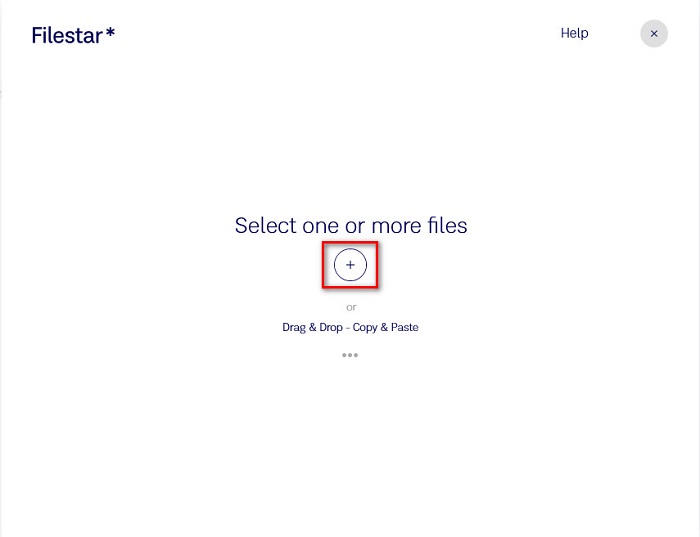
2 단계. 그런 다음 다음 인터페이스에서 HEIC로 변환 선택권.

3 단계. 마지막 단계에서 변하게 하다 버튼을 눌러 TIFF 파일을 HEIC로 변환합니다.
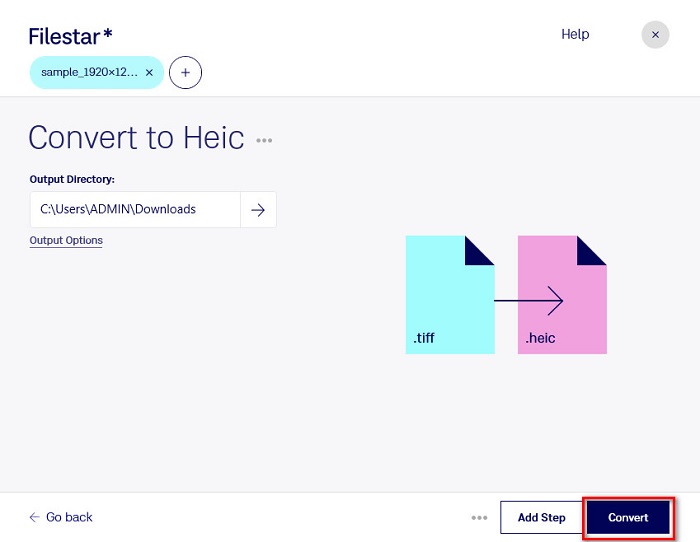
장점
- 조작하기 쉬운 사용자 인터페이스가 있습니다.
- TIFF 파일의 크기를 조정하고 압축할 수 있습니다.
- TIFF 파일을 HEIC 파일 형식으로 일괄 변환할 수 있습니다.
단점
- Windows에서만 사용할 수 있습니다.
2부. 권장 사항: 최고의 HEIC 변환기를 사용하여 HEIC 파일 변환
Windows PC에서 HEIC 파일을 보는 데 문제가 있는 경우 해결 방법이 있습니다. Windows 또는 기타 편집 응용 프로그램에서 HEIC 파일을 보는 가장 좋은 방법은 HEIC 파일을 Windows 및 기타 응용 프로그램에서 지원하는 JPG 파일 또는 PNG 파일로 변환하는 것입니다. 하는 기능도 있습니다 HEIC 파일을 PNG로 일괄 변환 또는 JPG. 또한 간단한 사용자 인터페이스를 가지고 있어 초보자에게 친숙한 도구입니다. 이 도구에 대해 더 알고 싶다면 아래 설명을 읽으십시오.
Aiseesoft HEIC 변환기:
- 100%는 무료로 사용할 수 있습니다.
- 간단한 사용자 인터페이스를 가지고 있습니다.
- HEIC 파일을 JPG 및 PNG로 일괄 변환할 수 있습니다.
- Windows 및 Mac을 포함한 모든 크로스 미디어 플랫폼에서 사용 가능합니다.
3부. TIFF와 HEIC의 차이점
TIFF와 HEIC는 동일한 특성을 갖지 않습니다. 따라서 TIFF를 HEIC로 변환할지 여부가 여전히 확실하지 않은 경우 이 부분이 도움이 될 것입니다.
TIFF 또는 태그 이미지 파일 형식은 고해상도의 유연한 이미지 파일입니다. 사진 작가와 그래픽 디자이너는 일반적으로 이 이미지 파일을 사진에 사용합니다. 다른 장치와 Adobe Photoshop과 같은 다른 이미지 편집 응용 프로그램으로 쉽게 전송할 수 있기 때문입니다. 또한 이러한 이미지 파일은 무손실 압축으로 품질과 데이터가 손실되지 않습니다. 이 파일의 더 인상적인 점은 작은 JPEG 이미지의 파일 컨테이너 역할도 할 수 있다는 것입니다. 또한 많은 장치와 미디어 플랫폼이 이러한 유형의 파일을 지원합니다.
이에 반해, HEIC 파일 Apple에서 개발한 이미지 파일 형식입니다. Apple에서 개발하기 때문에 iPhone, Mac 및 iPad와 같은 Apple 기기에서만 볼 수 있습니다. 그럼에도 불구하고 이 이미지 형식은 고품질이므로 사진 촬영에 적합합니다. 또한 HEIC 파일은 압축 파일이므로 파일 크기가 작습니다.
4부. TIFF를 HEIC로 변환하는 방법에 대한 FAQ
Mac에서 TIFF 이미지를 볼 수 있습니까?
예. Mac에서 미리보기 앱을 사용하면 기본적으로 Mac 장치에서 TIFF 이미지를 열 수 있습니다.
TIFF와 HEIC 중 어느 것이 더 낫습니까?
TIFF 및 HEIC 이미지는 모두 고품질 해상도를 가지고 있습니다. 그러나 HEIC 이미지는 파일 크기가 압축되어 있기 때문에 HEIC가 더 낫다고 해도 과언이 아닙니다.
TIFF를 JPG 형식으로 변환할 수 있습니까?
물론 그렇습니다. 일부 변환기는 TIFF에서 JPG 변환기를 지원합니다. 또한 위에서 언급한 일부 변환기는 TIFF를 JPG로 변환할 수도 있습니다.
결론
당신은 그것을 가지고 있습니다! TIFF를 HEIC 파일로 변환하는 방법에는 여러 가지가 있습니다. 그러나 위에 제시된 모든 변환기에는 제공할 고유한 기능이 있습니다. 이제 TIFF 파일을 HEIC 파일 형식으로 변환하는 데 사용할 변환기를 선택하십시오. 그러나 최고의 기능을 제공하는 HEIC 변환기를 찾고 있다면 가장 좋은 도구는 Aiseesoft HEIC 변환기입니다. 그래서 당신은 무엇을 기다리고 있습니까? 최고의 HEIC 변환기 도구를 경험하려면 지금 무료로 다운로드하십시오.



 비디오 컨버터 궁극
비디오 컨버터 궁극 스크린 레코더
스크린 레코더



